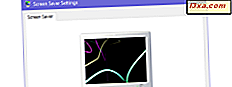Behöver du skapa en VPN-anslutning på din Windows 7-dator eller stationär dator? Behöver du veta hur man ansluter till VPN-servrar och kopplar bort dem när du inte längre behöver använda dem? Då har du tur eftersom den här guiden kommer att erbjuda de svar du söker. Låt oss börja:
OBS ! Om du inte vet vilka VPN-tjänster som finns, läs den här artikeln innan du går vidare: Vad är VPN? Vad gör den?.
Så här skapar du en ny VPN-anslutning i Windows 7
Innan du ansluter till en VPN-server måste du först skapa en anslutning till den. Innan du gör det, se till att du har en internetuppkoppling tillgänglig och att du vet adressen till VPN-servern (det är antingen en webbadress eller en IP-adress), såväl som användarnamnet och lösenordet som du behöver använda för att att logga in på den. När du har tillgång till dessa uppgifter öppnar du Kontrollpanelen och klickar på "Nätverk och Internet" följt av "Nätverks- och delningscenter" . Om du vill lära dig mer om Nätverks- och delningscenter och andra sätt att öppna den, läs den här guiden: Vad är Nätverks- och delningscenter i Windows ?.
När du är inne i Nätverks- och delningscenter klickar du på länken som säger: "Ställ in en ny anslutning eller ett nätverk" .

Guiden " Sätta upp en anslutning eller nätverk" öppnas. Klicka på "Anslut till en arbetsplats" och sedan Nästa .

Du blir frågad hur du vill ansluta. Klicka på "Använd min Internet-anslutning (VPN)" .

Ange först adressen till VPN-servern som du vill ansluta till i Internetadressfältet . Den här adressen kan vara en antingen en URL som vpn. eller en IP-adress som 104.40.211.35. Skriv sedan ett beskrivande namn för din VPN-anslutning i fältet Destination Name. Du kan också ange om du vill tillåta andra att använda VPN-anslutningen eller om du vill ansluta nu. Klicka sedan på Nästa .

Du är nu uppmanad att ange användarnamnet och lösenordet för anslutning till VPN-servern. Skriv in dem i lämpliga fält och kolla om du vill att Windows 7 ska visa de tecken du skrev i lösenordet så att du kan verifiera dig själv och om du vill att den ska kunna komma ihåg det lösenord du just skrev. Vissa VPN-servrar kan kräva att du anger ett domännamn. Skriv det i lämpligt fält, om det behövs. Det här alternativet kan behövas för företags VPN-anslutningar. När du är färdig med att ange nödvändiga anslutningsdetaljer klickar du på Anslut .

Om du inte nämnde att du inte vill ansluta nu, etablerar Windows 7 automatiskt en anslutning till VPN-servern du skrev in och verifierar ditt användarnamn och lösenord. Processen tar några sekunder.

Om allt gick bra och du angav de nödvändiga anslutningsuppgifterna korrekt, är du informerad om att du är ansluten till VPN-servern. Klicka på Stäng och du är klar att skapa VPN-anslutningen.

Så här ansluter du till din VPN-server i Windows 7
Nu när du har skapat VPN-anslutningen, vill du veta hur du använder den och ansluta till VPN-servern varje gång du behöver det. Att ansluta till VPN-tjänster kräver först att du är ansluten till Internet.
När du har tillgång till internet, klicka på nätverksikonen i nedre högra hörnet på skrivbordet i Windows 7. Den här ikonen kommer att vara en WiFi-ikon om du har en trådlös anslutning eller en kabelikon om du är ansluten till den trådlösa anslutningen.
Därefter klickar du på VPN-anslutningen som du vill upprätta i listan över tillgängliga nätverk och anslutningar. Klicka sedan på knappen Anslut .

Ett anslutningsfönster visas på skärmen. Beroende på hur du har satt VPN-anslutningen under instruktionerna från föregående avsnitt i den här guiden, kan du behöva ange användarnamnet och lösenordet. Om du har angett Windows 7 för att komma ihåg dessa anslutningsdetaljer, behöver du bara klicka på Connect .

VPN-anslutningen är etablerad om några sekunder.
Hur kopplar du från din VPN-server i Windows 7
När du är klar med din VPN-anslutning kan du enkelt koppla ifrån det. Klicka på nätverksikonen i meddelandefältet på skrivbordet. Den finns i det nedre högra hörnet av skärmen. Klicka sedan på VPN-anslutningen och sedan Koppla bort .

VPN-anslutningen används inte längre. Du kan ansluta den till igen, när som helst du vill.
Slutsats
Som du kan se i den här guiden är det enkelt att skapa VPN-anslutningar i Windows 7. Först måste du skapa VPN-anslutningen och då kan du upprätta anslutningen när som helst du vill. Om du har några frågor om detta ämne eller behöver hjälp, tveka inte att fråga dig med hjälp av formuläret nedan.